3D手游网提供好玩的手机游戏下载,每天推荐精品安卓手游和安卓移植网游app,并整理了热门游戏攻略、软件教程、资讯等内容。欢迎收藏
最近有一些朋友咨询小编百度输入法AI助聊在什么地方关掉,下面小编就告诉大家关闭AI助聊位置一览,有需要的朋友可以来了解一下。
1.将百度输入法更新到最新版本之后,使用输入法时,功能栏右上角将出现【AI助聊】按钮,点击可打开,点击上方的【X】即可关闭;
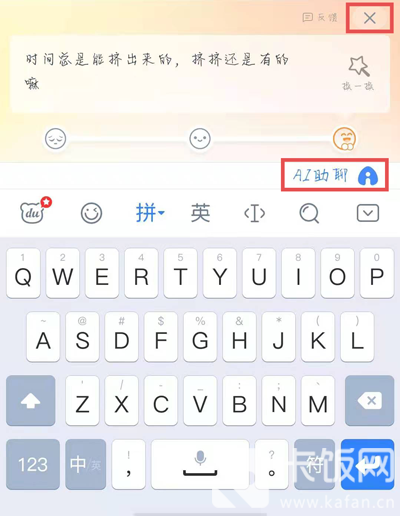
2.如果想要将AI助聊从输入法上方关闭,需要进入【百度输入法app】进行设置,打开进入【我的】页面;
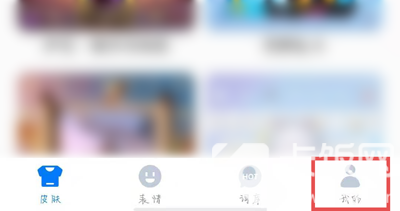
3.进入到我的页面之后,在右上角找到齿轮样式的【设置】按钮,点击进入百度输入法设置页面;
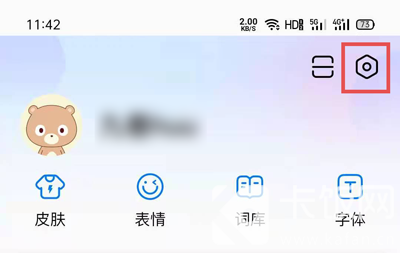
4.然后点击设置中的【常规设置】,通过常规设置下方展示的功能,可以看到AI助聊可通过该位置设置;
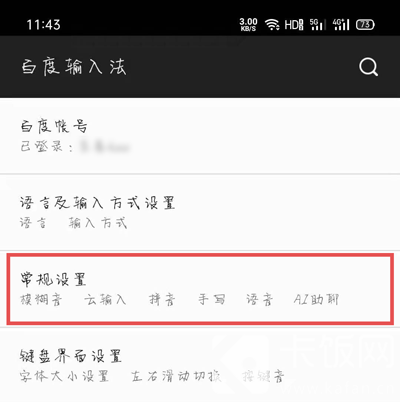
5.进入常规设置后,滑动页面找到下方的“AI助聊”功能,将【启用AI助聊】功能右侧的“√”取消;
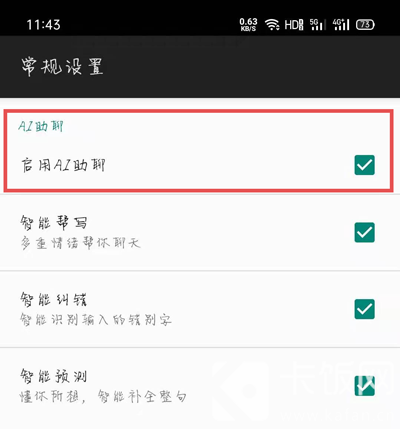
6.取消之后,方框就会处于未选中状态,且“AI助聊”的其他功能设置变为灰色无法设置;
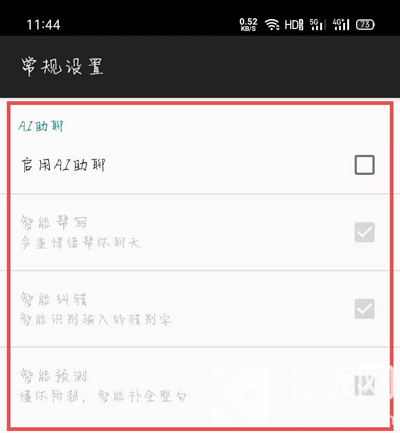
7.当我们继续打开百度输入法时,输入法功能栏右上角的AI助聊按钮就消失了,如果需要打开,按照以上步骤勾选“启用AI”助聊即可。
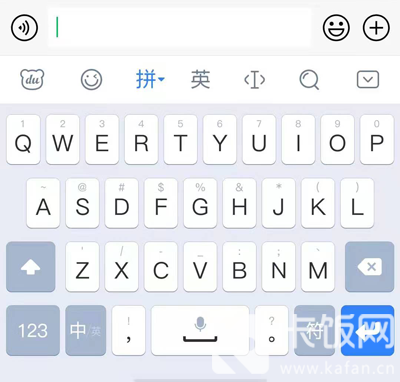
小编带来的相关介绍给大家解决这些疑惑了吗?感兴趣的用户们快来吧。
版权声明:本文内容由互联网用户自发贡献,该文观点仅代表作者本人。本站仅提供信息存储空间服务,不拥有所有权,不承担相关法律责任。如果发现本站有涉嫌抄袭侵权/违法违规的内容,欢迎发送邮件至【1047436850@qq.com】举报,并提供相关证据及涉嫌侵权链接,一经查实,本站将立刻删除涉嫌侵权内容。
本文标题:【百度输入法AI助聊在什么地方关掉】
本文链接:http://www.3dshouyou.com/biz/43909.html
上一篇:2020QQ那年今日在什么地方看
下一篇:百度输入法如何关掉AI助聊